| エクセル実践塾 > エクセル実践塾2007 |
連番をすばやく入力したい
数値の連番の場合には、フィルハンドルの右ドラッグ、もしくは最大値の指定で一気に入力できます連番の先頭となる数値セルを選択して、そのフィルハンドルを右ドラッグすれば、隣接するセル範囲に連続データの入力を行えます。 連番の最大値を「連続データ」ダイアログボックスで指定して入力することもできます。
|
|
|
Excel 2010/2007の場合 | Excel 2003/2002の場合 |
|
フィルハンドルを右ドラッグして連番入力する方法 |
|
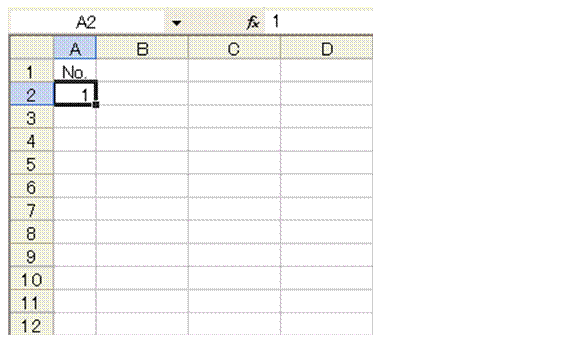 |
①連番の先頭となるセルを選択しますセルには連番の先頭値を入力しておきます。 |
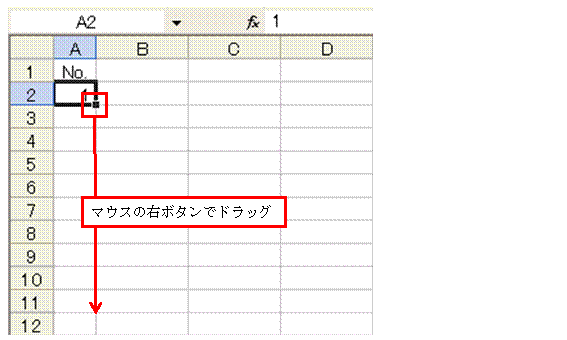 |
②右下の■(フィルハンドル)を右ドラッグします行に連番を入力したい場合には、行方向へ右ドラッグします。
|
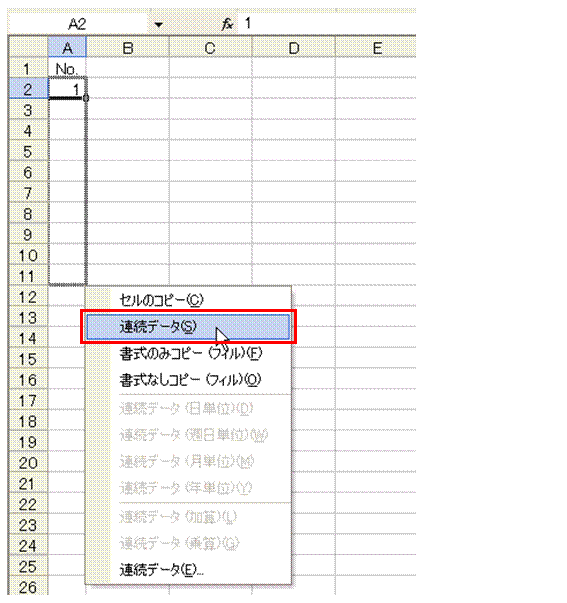 |
③右ドラッグを終えたところで表示されるショートカットメニューから「連続データ」を選びますここで選ぶのは、上の方に表示される「連続データ」です。
|
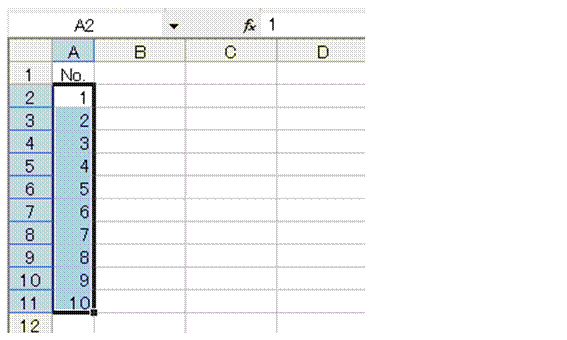 |
④右ドラッグしたセル範囲に、連番が入力されます
|
最大値を指定して連番入力する方法 |
|
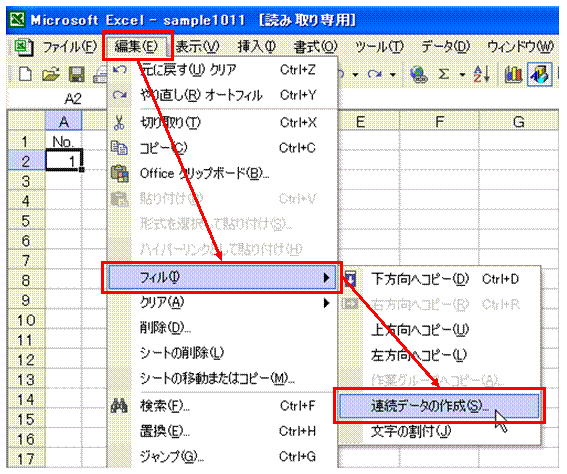 |
①連番の先頭となるセルを選択した状態で、「編集」メニューの「フィル」→「連続データの作成」を選びますセルには連番の先頭値を入力しておきます。 |
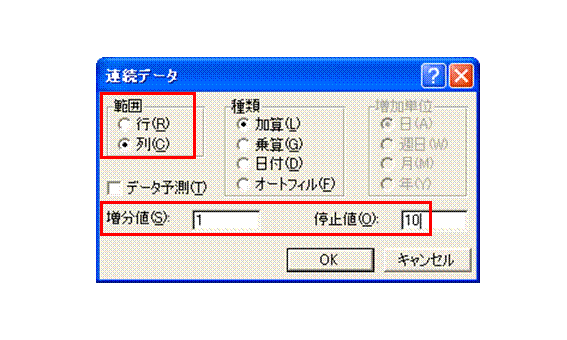 |
②「範囲」で連番の入力方向を選び、連番の最大値を「停止値」に指定して、「OK」ボタンをクリックします横方向へ連番を入力する場合は「範囲」を「行」に、縦方向へ連番を入力する場合は「範囲」を「列」にします。
|
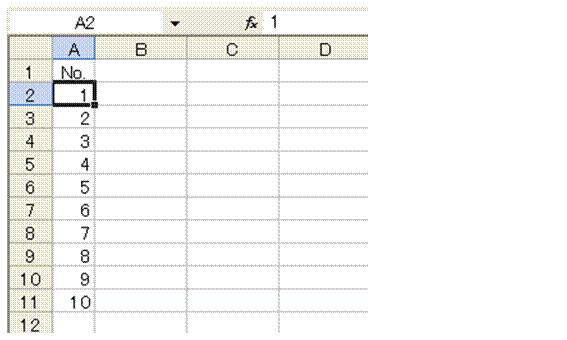 |
③指定した連番が入力されます
|
|
|
関連する他のページ |
|
同じ項目名を繰り返して入力したい フィルハンドルをドラッグすれば、選択した項目名をドラッグの幅だけ繰り返して入力できます 毎月の決まった日付を、1年分簡単に入力したい 土日を除いた日付データを、半年分まとめて入力したい
|